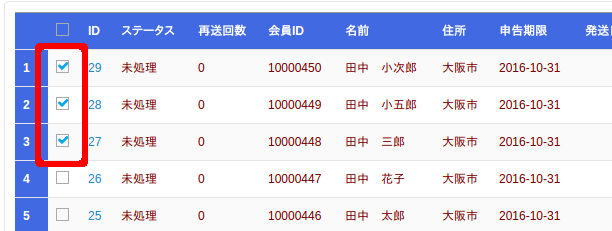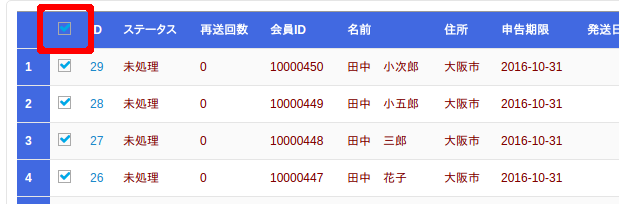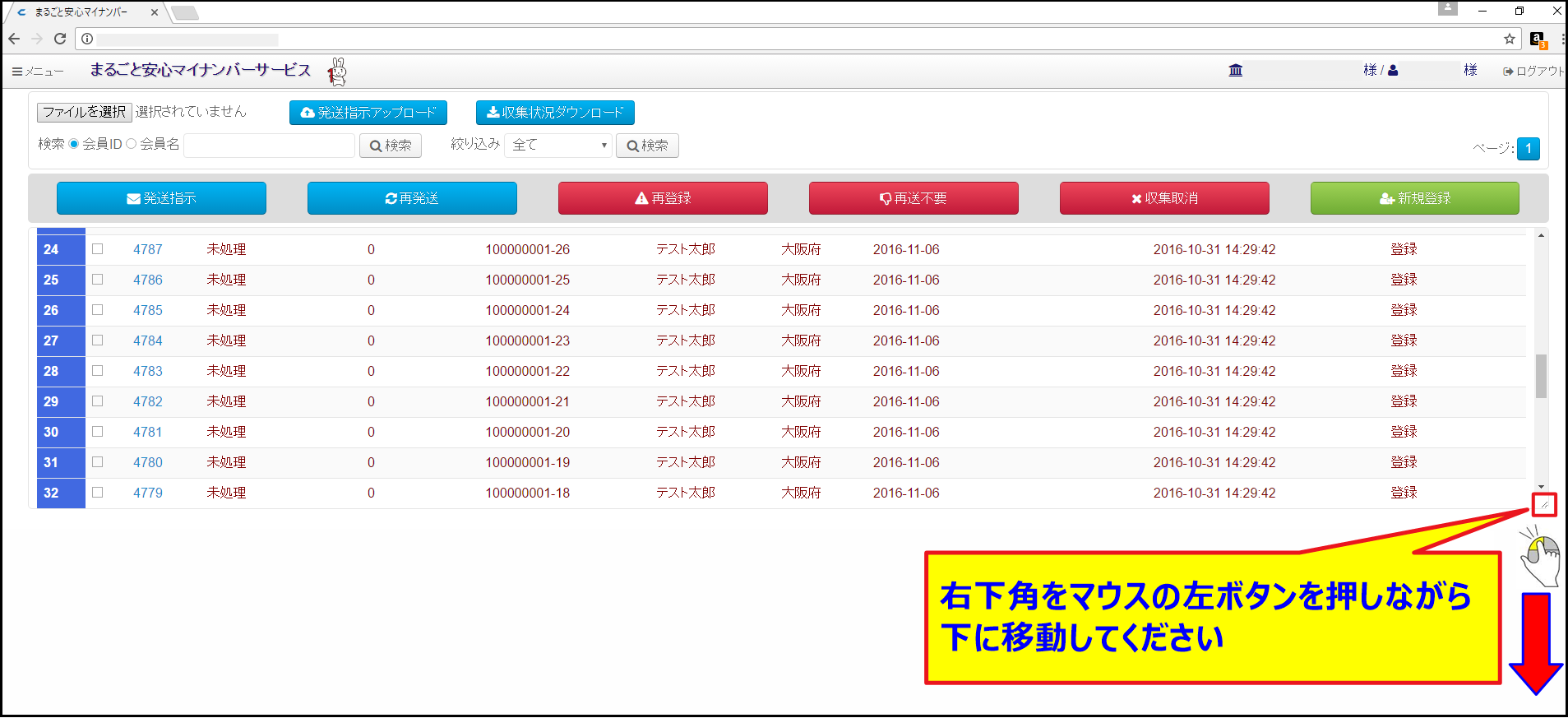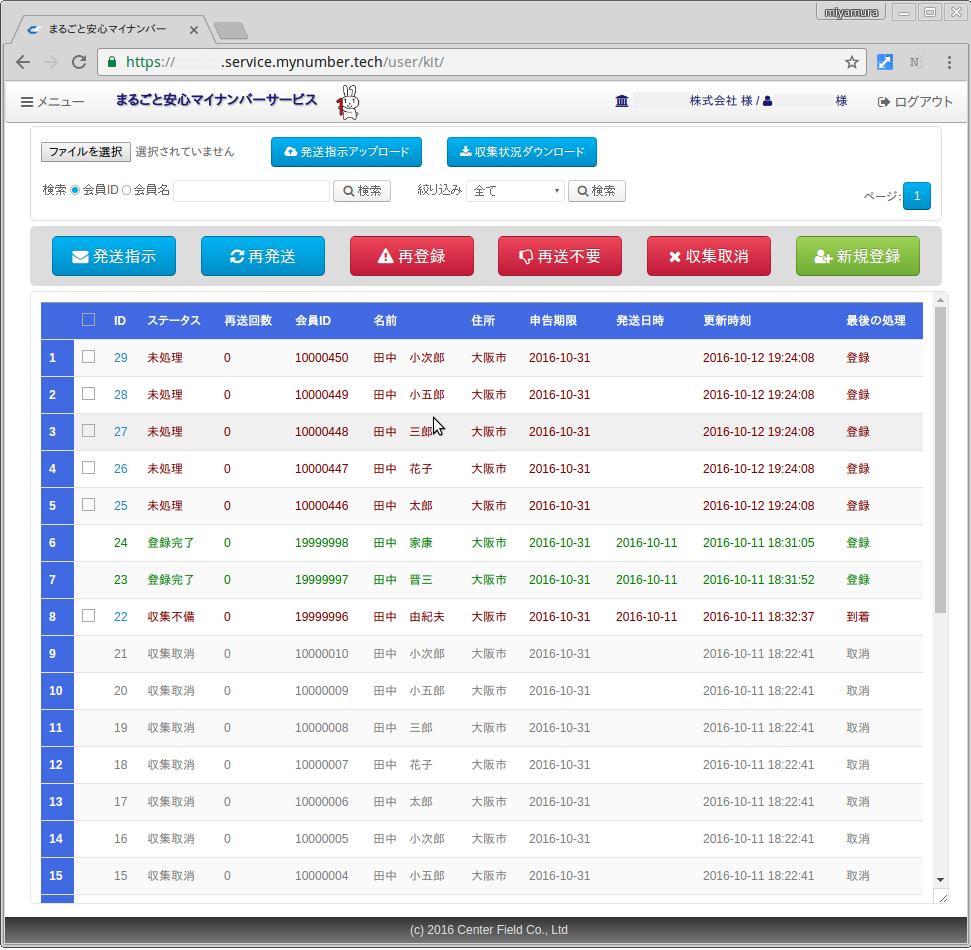3. 操作のヒント¶
3.1. サーバからの応答¶
ブラウザ側から、CSVファイルのアップロードやデータ更新などを処理をサーバに要求した場合、画面上部に処理結果を表示します。
(処理成功)

図 1 成功時の表示
(エラー)

図 2 エラー発生時の表示
注釈
- 2行目以降にエラーに関する詳細内容(項目名、理由)を表示しています。内容を確認の上、データの修正対応をお願いします。
- データは1件(1行)でもエラーが含まれていれば、処理が成功しません。
- センターフィールドへお問い合わせの際は、メッセージの内容をお伝えください。
3.2. 表操作¶
3.2.2. 全選択・全解除¶
- ヘッダ行の □ をクリックすると 全選択 になります。
- 選択状態の □ をクリックすると 全解除 になります。
注釈
- 選択対象は表示中のページのデータのみ(最大50件)です。複数ページにまたがる場合、他ページでデータは選択されません。
- ページを切り替えて選択しなおしてください。
3.2.3. 表サイズの変更¶
各ページのデザインは、一般的なノートPCの画面解像度(1344x768) を想定して調整しています。
高解像度の画面をご使用の場合、表のサイズを変更することが出来ます。
表の下に余白が有る場合、右下隅をマウスで下に引っ張ることで、
より多くの行を表示できます。
注釈
お使いのブラウザによっては、この操作が出来ない場合があります。